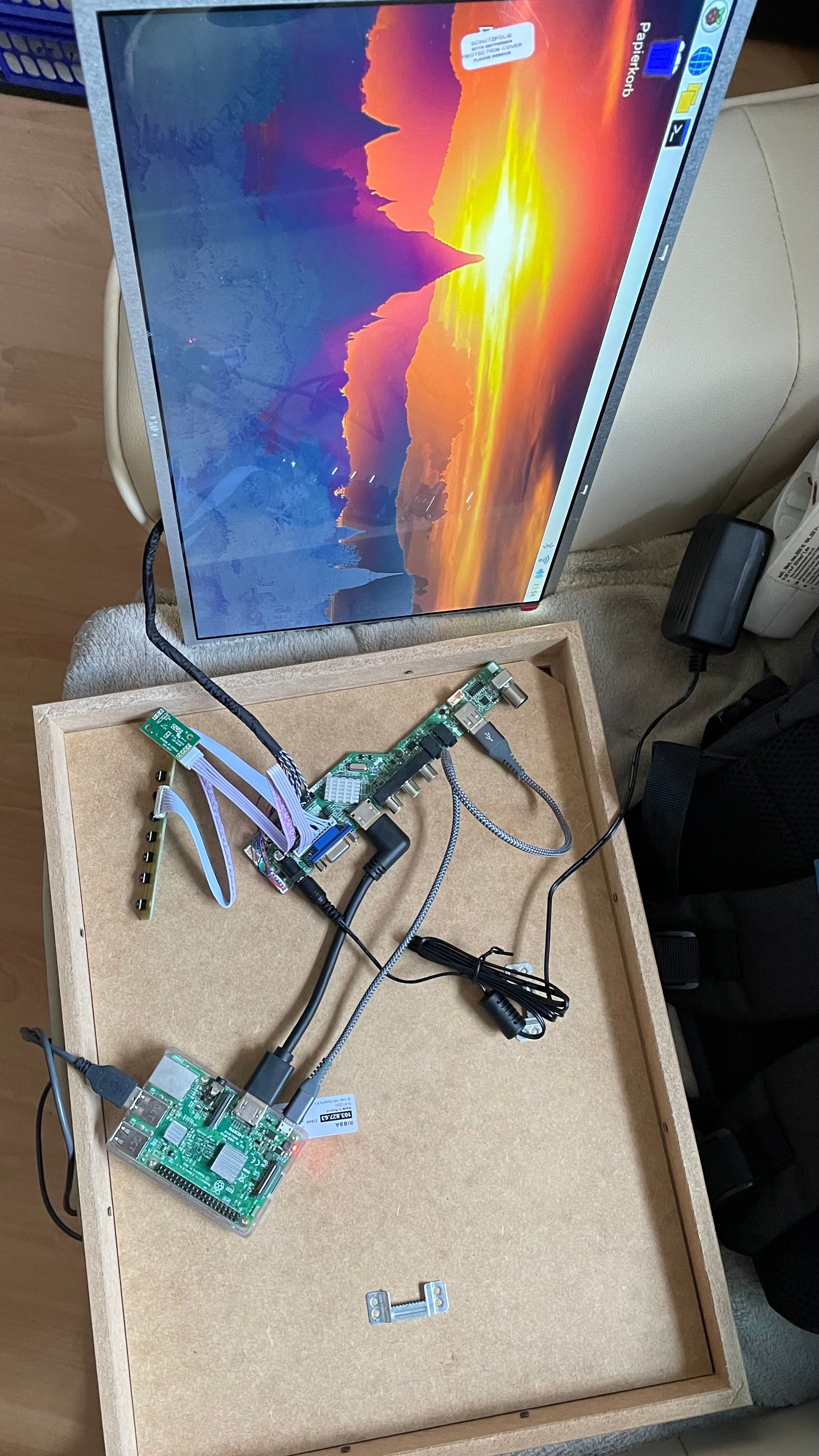NEWS
Magic Mirror zusammen mit IOBroker
-
ja das geht sicher auch - aber ich mag diese id sache nicht, weil bei einem cache löschen, die id geändert wird - aber im kiosk mode habe ich noch nie den cache gelöscht
unter vis.0 sollten die dp sein
mit dem view8 widget würde es wohl am einfachsten sein
Hab mal so alles durchgeguckt.
vis.0 Datenpunkte etc.
Aber wie Du das mit dem Widget meinst, bin ich noch nicht drauf gekommen :thinking_face:Die erste View heisst Übersicht und ich will, dass nach ca. 30sek zur 2.View (Übersicht2) gewechselt wird.
Dann wieder zurück usw.Praktisch wird der Raspi gestartet und lädt die 1.View im Kioskmodus durch ein Startskript (aus dem Netz).
-
Hab mal so alles durchgeguckt.
vis.0 Datenpunkte etc.
Aber wie Du das mit dem Widget meinst, bin ich noch nicht drauf gekommen :thinking_face:Die erste View heisst Übersicht und ich will, dass nach ca. 30sek zur 2.View (Übersicht2) gewechselt wird.
Dann wieder zurück usw.Praktisch wird der Raspi gestartet und lädt die 1.View im Kioskmodus durch ein Startskript (aus dem Netz).
das view8 widget zeigt über einen datenpunkt (zahl) eine bestimmte view an - d.h. das view8 widget muss in eine eigene neue view (die du im kiosk definierst) und wird über den ganzen view bereich gezogen - in diesem view8 wird dann z.b übersicht angezeigt, wenn du 0 in den dp schreibst und bei 1 wird die view2 angezeigt - usw
das widget heißt view in widget 8
schau es dir mal an - dannsiehst du den vorteil
-
Alter Schwede!
Hut ab!In meinen Träumen sieht so mein Magic Mirror aus :)
Du hast nicht zufällig Fotos vom Anfang bis Ende gemacht?@haselchen ich habe leider keine Fotos von Anfang bis Ende gemacht. Aber das ist eigentlich alles selbsterklärend.
Vielen Dank für das Kompliment. Bin auch sehr glücklich mit dem Ergebnis. -
Ich hatte heute Abend mal ein bisschen Zeit rumzuspielen und hab mal nen ganz anderen Ansatz getestet.
Ich hab mir auf meinem NUC unter Proxmox einen LXC Container mit Ubuntu installiert, dort MagicMirror eingerichtet und als Server gestartet.
Dann habe ich noch ein altes Tablet (GalaxyTAB 3) in der Schublade liegen gehabt, wo ich mit dem Fully Kiosk Browser auf das Frontend von MagicMirror zugreife:
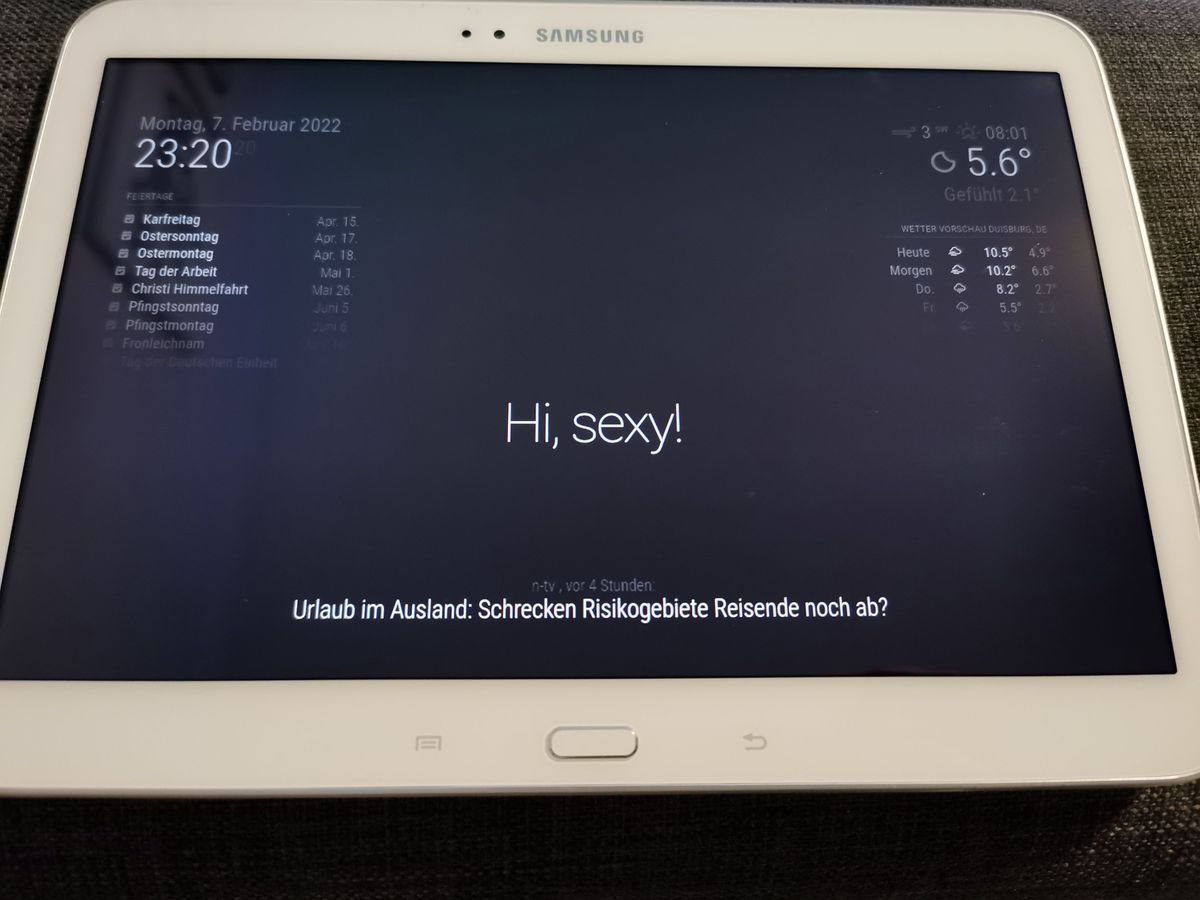
Jetzt bräuchte ich theoretisch nur noch einen Rahmen und einen Spionspiegel.
Vorteil: Günstige alternative
Nachteil: ist halt nur 10,1" großHab mir jetzt aus Spass auch mal die Folie bestellt:
Spiegel Spion Fenster UV Folie (auch geeignet für Smart Mirror) Selbstklebend
50 x 152cm für 10,90€ inkl. VersandSollte die Folie wirklich gut funktionieren in Verbindung mit dem Tablet, brauch ich nur noch einen RIBBA Rahmen und hab ein Smarten Spiegel für unter 20€ :D
Aber ich denke grade ernsthaft darüber nach ob das überhaupt Sinn macht, sowas mit MagicMirror laufen zu lassen. Wenn man eh iobroker laufen hat, warum nicht einfach ne zweite VIS erstellen und die auf dem Spiegel anzeigen lassen :thinking_face:
LG
Dicken@dicken sagte in Magic Mirror zusammen mit IOBroker:
Ich hatte heute Abend mal ein bisschen Zeit rumzuspielen und hab mal nen ganz anderen Ansatz getestet.
Ich hab mir auf meinem NUC unter Proxmox einen LXC Container mit Ubuntu installiert, dort MagicMirror eingerichtet und als Server gestartet.
Hi, schön.. ne Frage..bei der Installation im LXC ist da was zu beachten (Haken noch setzen oder so?)
Ich hab’s gestern mal mit der Script Installation aufm NUC probiert...
nachdem ich mp2 Start MagiMirror gemacht habe sollte ja wenn man aufm Käppi Z.B. die ip des LXC Containers gefolgt von :8080 eingibt sehen... tust aber nichtÜber ne Info wie du vorgegangen bist wäre super.
-
@dicken sagte in Magic Mirror zusammen mit IOBroker:
Ich hatte heute Abend mal ein bisschen Zeit rumzuspielen und hab mal nen ganz anderen Ansatz getestet.
Ich hab mir auf meinem NUC unter Proxmox einen LXC Container mit Ubuntu installiert, dort MagicMirror eingerichtet und als Server gestartet.
Hi, schön.. ne Frage..bei der Installation im LXC ist da was zu beachten (Haken noch setzen oder so?)
Ich hab’s gestern mal mit der Script Installation aufm NUC probiert...
nachdem ich mp2 Start MagiMirror gemacht habe sollte ja wenn man aufm Käppi Z.B. die ip des LXC Containers gefolgt von :8080 eingibt sehen... tust aber nichtÜber ne Info wie du vorgegangen bist wäre super.
@kusselin
Moin,Beim LXC-Container muss man keine besonderen Einstellungen machen.
Da der MM im LXC-Container ja als Server laufen muss, braucht man dort einige kleine Einstellungen.
Keine Ahnung, ob du da schon etwas konfiguriert hast.
Am Anfang der config.js steht der Eintrag address: "localhost" ändern auf address "0.0.0.0"
Dann musst du eventuell den EIntrag ipWhitelist anpassen.
Wenn alle Geräte bei dir im Netz auf den MM zugreifen dürfen, einfach den Inhalt der eckigen Klammern löschen.
Außerdem hatte ich (glaube ich) noch den EintragserverOnly: true,Wenn es dann noch klemmt, am besten den MM stoppen und im Verzeichnis MagicMirror mit
npm run serverstarten. Dann siehst du auch eventuelle Fehlermeldungen.
-
@kusselin
Moin,Beim LXC-Container muss man keine besonderen Einstellungen machen.
Da der MM im LXC-Container ja als Server laufen muss, braucht man dort einige kleine Einstellungen.
Keine Ahnung, ob du da schon etwas konfiguriert hast.
Am Anfang der config.js steht der Eintrag address: "localhost" ändern auf address "0.0.0.0"
Dann musst du eventuell den EIntrag ipWhitelist anpassen.
Wenn alle Geräte bei dir im Netz auf den MM zugreifen dürfen, einfach den Inhalt der eckigen Klammern löschen.
Außerdem hatte ich (glaube ich) noch den EintragserverOnly: true,Wenn es dann noch klemmt, am besten den MM stoppen und im Verzeichnis MagicMirror mit
npm run serverstarten. Dann siehst du auch eventuelle Fehlermeldungen.
@mrjeschke sagte in Magic Mirror zusammen mit IOBroker:
@kusselin
Moin,Beim LXC-Container muss man keine besonderen Einstellungen machen.
Da der MM im LXC-Container ja als Server laufen muss, braucht man dort einige kleine Einstellungen.
Keine Ahnung, ob du da schon etwas konfiguriert hast.
Am Anfang der config.js steht der Eintrag address: "localhost" ändern auf address "0.0.0.0"
Dann musst du eventuell den EIntrag ipWhitelist anpassen.
Wenn alle Geräte bei dir im Netz auf den MM zugreifen dürfen, einfach den Inhalt der eckigen Klammern löschen.
Außerdem hatte ich (glaube ich) noch den EintragserverOnly: true,Wenn es dann noch klemmt, am besten den MM stoppen und im Verzeichnis MagicMirror mit
npm run serverstarten. Dann siehst du auch eventuelle Fehlermeldungen.
Hi danke für die Info.
den Eintrag
serverOnly: true,kommt der auch in die config?
Was noch komisch ist...ich habe den MM noch auf einem Pi installiert und da habe ich auch das Modul "MMM-SoccerLiveScore" installiert....sowie das iobroker Modul...da also aufm Pi wird alles angezeigt...auf dem MM im LXC Container da wird iobroker udn die Soccer Table nicht angezeigt....
weisst du ev. woran das noch liegen kann?
-
@mrjeschke sagte in Magic Mirror zusammen mit IOBroker:
@kusselin
Moin,Beim LXC-Container muss man keine besonderen Einstellungen machen.
Da der MM im LXC-Container ja als Server laufen muss, braucht man dort einige kleine Einstellungen.
Keine Ahnung, ob du da schon etwas konfiguriert hast.
Am Anfang der config.js steht der Eintrag address: "localhost" ändern auf address "0.0.0.0"
Dann musst du eventuell den EIntrag ipWhitelist anpassen.
Wenn alle Geräte bei dir im Netz auf den MM zugreifen dürfen, einfach den Inhalt der eckigen Klammern löschen.
Außerdem hatte ich (glaube ich) noch den EintragserverOnly: true,Wenn es dann noch klemmt, am besten den MM stoppen und im Verzeichnis MagicMirror mit
npm run serverstarten. Dann siehst du auch eventuelle Fehlermeldungen.
Hi danke für die Info.
den Eintrag
serverOnly: true,kommt der auch in die config?
Was noch komisch ist...ich habe den MM noch auf einem Pi installiert und da habe ich auch das Modul "MMM-SoccerLiveScore" installiert....sowie das iobroker Modul...da also aufm Pi wird alles angezeigt...auf dem MM im LXC Container da wird iobroker udn die Soccer Table nicht angezeigt....
weisst du ev. woran das noch liegen kann?
@kusselin
Ja richtig, der EintragserverOnly: true,muss in die config. Der Eintrag ist mit allen Optionen schon verhanden.
Aber auskommentiert. Du musst nur den Kommentar wegnehmen und
die anderen Optionen löschen. Wenn dieser Eintrag fehlt, kann man nur
lokal auf den MM zugreifen und nicht über das Netzwerk. -
@kusselin
Ja richtig, der EintragserverOnly: true,muss in die config. Der Eintrag ist mit allen Optionen schon verhanden.
Aber auskommentiert. Du musst nur den Kommentar wegnehmen und
die anderen Optionen löschen. Wenn dieser Eintrag fehlt, kann man nur
lokal auf den MM zugreifen und nicht über das Netzwerk.@mrjeschke o.k. danke...zu meiner anderen sache kannst du nix sagen?
Gruss
-
Ich habe noch massive Probleme den Server nach dem Starten am Laufen zu halten... im MM Forum habe ich zwar ein paar Tipps bekommen aber so richtig verständlich für mich mal wieder nicht :-(
Was ich nicht verstehe.. wen ich den Server von MM im Eigenständigen LXC Container starte und ich schließe dann putty... ist die Verbindung weg wenn ich am läppi die ip:8080 eingebe!! Wieso? Ich starte den Server doch....
Die Befehle für Screen habe ich noch nicht verstanden..
Kann mir einer hier ev. Einen anderen Weg noch zeigen das der Server auch nach einem zb rebelt online bleibt?
Danke euch
-
Ich habe noch massive Probleme den Server nach dem Starten am Laufen zu halten... im MM Forum habe ich zwar ein paar Tipps bekommen aber so richtig verständlich für mich mal wieder nicht :-(
Was ich nicht verstehe.. wen ich den Server von MM im Eigenständigen LXC Container starte und ich schließe dann putty... ist die Verbindung weg wenn ich am läppi die ip:8080 eingebe!! Wieso? Ich starte den Server doch....
Die Befehle für Screen habe ich noch nicht verstanden..
Kann mir einer hier ev. Einen anderen Weg noch zeigen das der Server auch nach einem zb rebelt online bleibt?
Danke euch
@kusselin
Wenn du den MM über das Terminal startest, wird er natürlich beendet wenn du das Terminal schließt.
Üblicherweise macht man den autostart mit PM2, aber das hat bei mir auch nicht gut geklappt.
Deshalb mache ich es über crontab.// neue Datei erstellen cd ~ nano mm.sh cd ~/MagicMirror npm run server // speicher und beenden // Datei ausführbar machen chmod +x mm.sh crontab -e // am Ende der Datei einfügen (usernamen wenn nötig anpassen - hier pi) @reboot /home/pi/mm.sh //speichern und beenden + neu booten -
@kusselin
Wenn du den MM über das Terminal startest, wird er natürlich beendet wenn du das Terminal schließt.
Üblicherweise macht man den autostart mit PM2, aber das hat bei mir auch nicht gut geklappt.
Deshalb mache ich es über crontab.// neue Datei erstellen cd ~ nano mm.sh cd ~/MagicMirror npm run server // speicher und beenden // Datei ausführbar machen chmod +x mm.sh crontab -e // am Ende der Datei einfügen (usernamen wenn nötig anpassen - hier pi) @reboot /home/pi/mm.sh //speichern und beenden + neu booten@mrjeschke die neue Datei kann ich mit Notepad erstellen.. ist das richtig... ?
Crontab schon oft gehört aber nie benutzt ...
Heißt ich öffne notepad und erstelle eine neue Datei..das füge ich dort ein
cd ~ nano mm.sh cd ~/MagicMirror npm run serverDann speichere ich die Datei... in welchem Format? Und wo kopiere ich die Datei hin?
Dann ausführbar machen richtig?
Dann nochmal die Datei öffnen (verstehe ich das richtig? ) und das einfügen am Ende
@reboot /home/pi/mm.shAlso würde die neu erstellte Datei dann am Schluss so aussehen:
cd ~ nano mm.sh cd ~/MagicMirror npm run server @reboot /home/pi/mm.sh -
@mrjeschke die neue Datei kann ich mit Notepad erstellen.. ist das richtig... ?
Crontab schon oft gehört aber nie benutzt ...
Heißt ich öffne notepad und erstelle eine neue Datei..das füge ich dort ein
cd ~ nano mm.sh cd ~/MagicMirror npm run serverDann speichere ich die Datei... in welchem Format? Und wo kopiere ich die Datei hin?
Dann ausführbar machen richtig?
Dann nochmal die Datei öffnen (verstehe ich das richtig? ) und das einfügen am Ende
@reboot /home/pi/mm.shAlso würde die neu erstellte Datei dann am Schluss so aussehen:
cd ~ nano mm.sh cd ~/MagicMirror npm run server @reboot /home/pi/mm.sh@kusselin
Auf keinen Fall Windows Notepad. Da kommt nur Unfug raus.
Die Befehle sind im Terminal / ssh einzugeben.
Mit cd ~
geht es ins home-Verzeichnis
Dann startest du dort mit
nano mm.sh
den Editor und gibst die beiden Zeilen
cd ~/MagicMirror
npm run server
ein. Mit Steuerung s speichern, Mit Steuerung x beenden.
Dann gibst du ein
crontab -e
Es öffnet sich so etwas wie ein Editor, dort kommt nur eine Zeile rein (am Ende)
@reboot /home/pi/mm.sh
Wieder mit Steueruns s speichern, mit Steuerung x beenden.
sudo reboot
Fertig -
So sieht die mm.sh dann aus
cd MagicMirror npm run serverUnd crontab
# Edit this file to introduce tasks to be run by cron. # # Each task to run has to be defined through a single line # indicating with different fields when the task will be run # and what command to run for the task # # To define the time you can provide concrete values for # minute (m), hour (h), day of month (dom), month (mon), # and day of week (dow) or use '*' in these fields (for 'any'). # # Notice that tasks will be started based on the cron's system # daemon's notion of time and timezones. # # Output of the crontab jobs (including errors) is sent through # email to the user the crontab file belongs to (unless redirected). # # For example, you can run a backup of all your user accounts # at 5 a.m every week with: # 0 5 * * 1 tar -zcf /var/backups/home.tgz /home/ # # For more information see the manual pages of crontab(5) and cron(8) # # m h dom mon dow command @reboot /home/pi/mm.sh -
So sieht die mm.sh dann aus
cd MagicMirror npm run serverUnd crontab
# Edit this file to introduce tasks to be run by cron. # # Each task to run has to be defined through a single line # indicating with different fields when the task will be run # and what command to run for the task # # To define the time you can provide concrete values for # minute (m), hour (h), day of month (dom), month (mon), # and day of week (dow) or use '*' in these fields (for 'any'). # # Notice that tasks will be started based on the cron's system # daemon's notion of time and timezones. # # Output of the crontab jobs (including errors) is sent through # email to the user the crontab file belongs to (unless redirected). # # For example, you can run a backup of all your user accounts # at 5 a.m every week with: # 0 5 * * 1 tar -zcf /var/backups/home.tgz /home/ # # For more information see the manual pages of crontab(5) and cron(8) # # m h dom mon dow command @reboot /home/pi/mm.sh@mrjeschke ok danke Dir.. ja Nano der interne Editor bei Linux.. ich probier’s mal danke Dir :-)
Ähhm das kommt wenn ich crontab -e eingebe! Was wähle ichda?
pi@MagicMirror-live:~$ crontab -e no crontab for pi - using an empty one Select an editor. To change later, run 'select-editor'. 1. /bin/nano <---- easiest 2. /usr/bin/vim.tiny 3. /bin/ed Choose 1-3 [1]: -
@mrjeschke ok danke Dir.. ja Nano der interne Editor bei Linux.. ich probier’s mal danke Dir :-)
Ähhm das kommt wenn ich crontab -e eingebe! Was wähle ichda?
pi@MagicMirror-live:~$ crontab -e no crontab for pi - using an empty one Select an editor. To change later, run 'select-editor'. 1. /bin/nano <---- easiest 2. /usr/bin/vim.tiny 3. /bin/ed Choose 1-3 [1]: -
@kusselin
Da will er wissen mit welchem Editor du es bearbeiten möchtest.
Nimm 1 für nano.@mrjeschke klappt net :-(
wenn ich 192.168.200.74:8080 eingebe keine Verbindung...minute (m), hour (h), day of month (dom), month (mon), # and day of week (dow) or use '*' in these fields (for 'any'). # # Notice that tasks will be started based on the cron's system # daemon's notion of time and timezones. # # Output of the crontab jobs (including errors) is sent through # email to the user the crontab file belongs to (unless redirected). # # For example, you can run a backup of all your user accounts # at 5 a.m every week with: # 0 5 * * 1 tar -zcf /var/backups/home.tgz /home/ # # For more information see the manual pages of crontab(5) and cron(8) # # m h dom mon dow command @reboot /home/pi/mm.shda liegt mein MagicMirror
/home/pi/MagicMirror
Wasn das jetzt noch nachdem ich crontab beendet habe??
pi@MagicMirror-live:~$ crontab -e No modification made -
@mrjeschke klappt net :-(
wenn ich 192.168.200.74:8080 eingebe keine Verbindung...minute (m), hour (h), day of month (dom), month (mon), # and day of week (dow) or use '*' in these fields (for 'any'). # # Notice that tasks will be started based on the cron's system # daemon's notion of time and timezones. # # Output of the crontab jobs (including errors) is sent through # email to the user the crontab file belongs to (unless redirected). # # For example, you can run a backup of all your user accounts # at 5 a.m every week with: # 0 5 * * 1 tar -zcf /var/backups/home.tgz /home/ # # For more information see the manual pages of crontab(5) and cron(8) # # m h dom mon dow command @reboot /home/pi/mm.shda liegt mein MagicMirror
/home/pi/MagicMirror
Wasn das jetzt noch nachdem ich crontab beendet habe??
pi@MagicMirror-live:~$ crontab -e No modification made -
@mrjeschke sagte in Magic Mirror zusammen mit IOBroker:
crontab -l
pi@MagicMirror-live:~$ crontab -l # Edit this file to introduce tasks to be run by cron. # # Each task to run has to be defined through a single line # indicating with different fields when the task will be run # and what command to run for the task # # To define the time you can provide concrete values for # minute (m), hour (h), day of month (dom), month (mon), # and day of week (dow) or use '*' in these fields (for 'any'). # # Notice that tasks will be started based on the cron's system # daemon's notion of time and timezones. # # Output of the crontab jobs (including errors) is sent through # email to the user the crontab file belongs to (unless redirected). # # For example, you can run a backup of all your user accounts # at 5 a.m every week with: # 0 5 * * 1 tar -zcf /var/backups/home.tgz /home/ # # For more information see the manual pages of crontab(5) and cron(8) # # m h dom mon dow command @reboot /home/pi/mm.sh pi@MagicMirror-live:~$ -
@mrjeschke sagte in Magic Mirror zusammen mit IOBroker:
crontab -l
pi@MagicMirror-live:~$ crontab -l # Edit this file to introduce tasks to be run by cron. # # Each task to run has to be defined through a single line # indicating with different fields when the task will be run # and what command to run for the task # # To define the time you can provide concrete values for # minute (m), hour (h), day of month (dom), month (mon), # and day of week (dow) or use '*' in these fields (for 'any'). # # Notice that tasks will be started based on the cron's system # daemon's notion of time and timezones. # # Output of the crontab jobs (including errors) is sent through # email to the user the crontab file belongs to (unless redirected). # # For example, you can run a backup of all your user accounts # at 5 a.m every week with: # 0 5 * * 1 tar -zcf /var/backups/home.tgz /home/ # # For more information see the manual pages of crontab(5) and cron(8) # # m h dom mon dow command @reboot /home/pi/mm.sh pi@MagicMirror-live:~$ -
@mrjeschke sagte in Magic Mirror zusammen mit IOBroker:
crontab -l
pi@MagicMirror-live:~$ crontab -l # Edit this file to introduce tasks to be run by cron. # # Each task to run has to be defined through a single line # indicating with different fields when the task will be run # and what command to run for the task # # To define the time you can provide concrete values for # minute (m), hour (h), day of month (dom), month (mon), # and day of week (dow) or use '*' in these fields (for 'any'). # # Notice that tasks will be started based on the cron's system # daemon's notion of time and timezones. # # Output of the crontab jobs (including errors) is sent through # email to the user the crontab file belongs to (unless redirected). # # For example, you can run a backup of all your user accounts # at 5 a.m every week with: # 0 5 * * 1 tar -zcf /var/backups/home.tgz /home/ # # For more information see the manual pages of crontab(5) and cron(8) # # m h dom mon dow command @reboot /home/pi/mm.sh pi@MagicMirror-live:~$